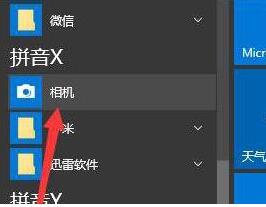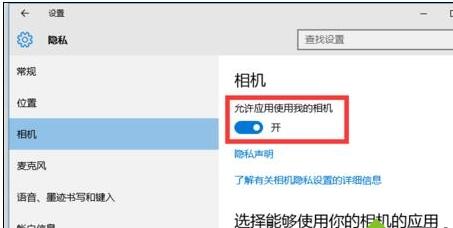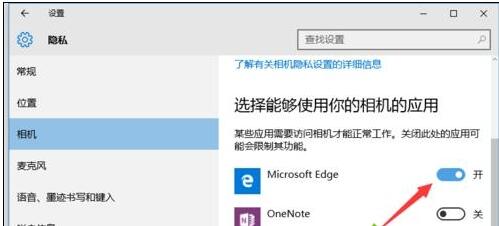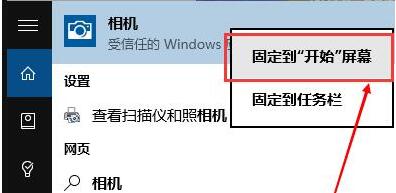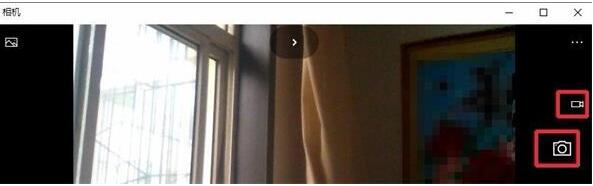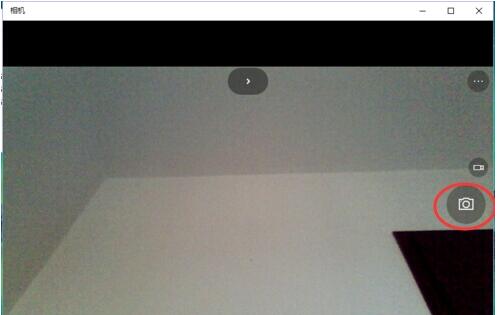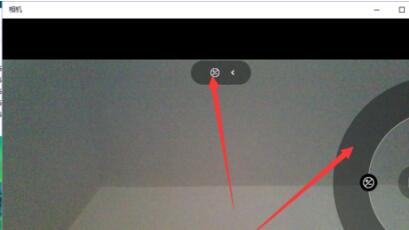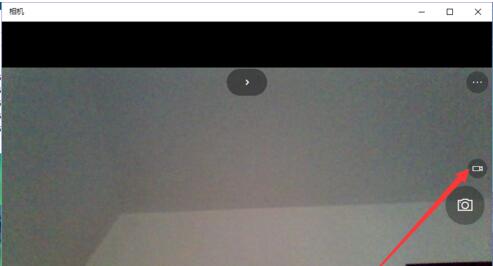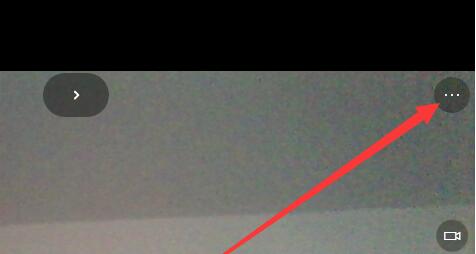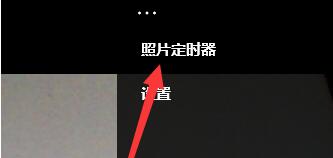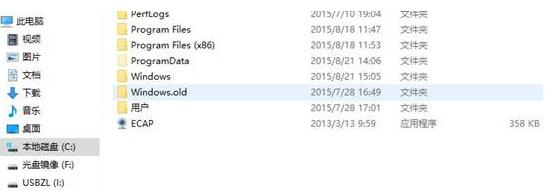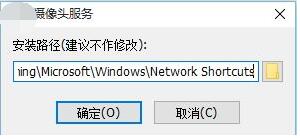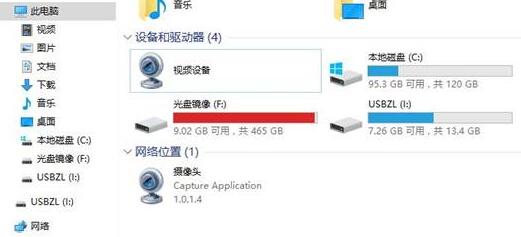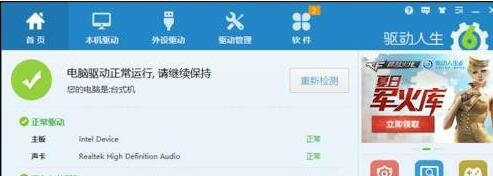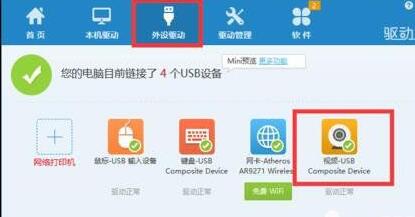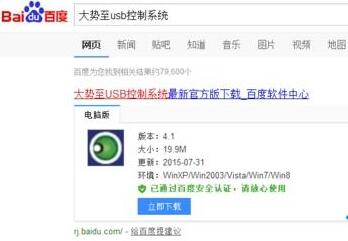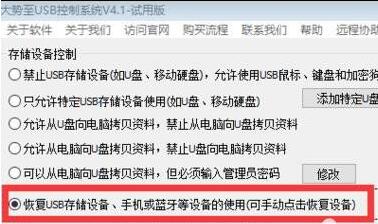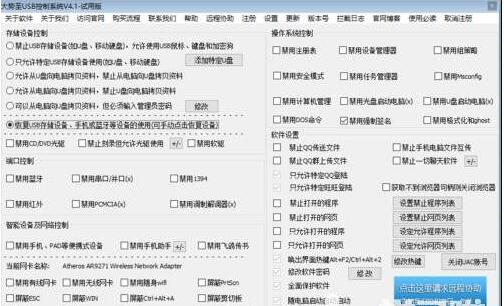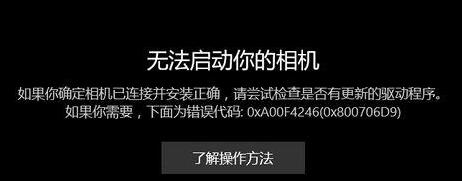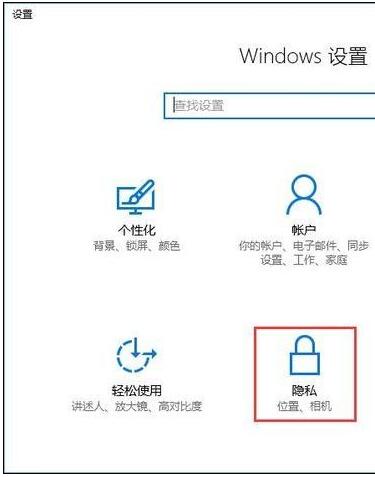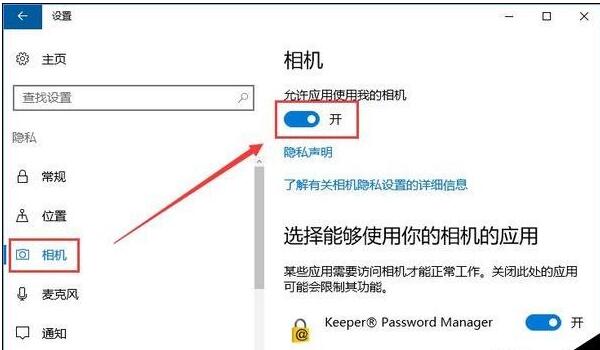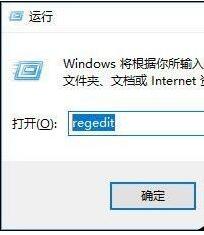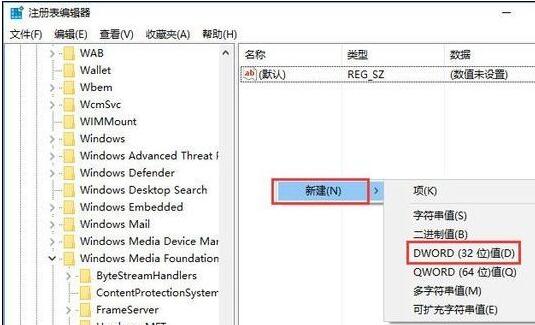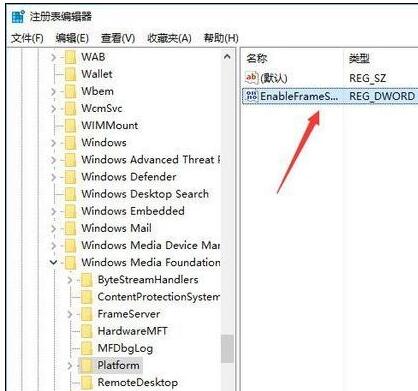很多笔记本自带摄像头,只是你没有使用到而已。Win10系统有相机功能,不仅能拍照,还能当摄像机使用。Win10相机在哪里?如何打开和关闭?Win10相机属于隐私,默认关闭,和你的智能手机是一个样的。在相机功能里,打开相机开关,设置允许使用摄像头和麦克风就能正常使用相机功能来拍照,还是专业模式的拍照。Win10摄像头是没有预览功能,所以可以把摄像头添加成快捷方式。当然,相机就是摄像头。如果你的Win10摄像头没有驱动,就按照吧,否则使用不了相机。当相机无法启动提示0xa00f4244怎么办?
Win10相机在哪里打开?如何设置Win10相机
1、点击桌面左下角的“Cortana”语音搜索助手,输入“xiangji”即可从搜索结果中找到“相机”应用程序。相机功能在哪里:开始菜单——设置——隐私——相机。
2、此外,还有一种开启Win10摄像头的方法,就是依次点击“Windows”按钮-“所有程序”-“相机”项来开启摄像头。
3、打开“相机”程序后,如果弹出如图所示的“允许访问摄像头和麦克风”提示窗口中,点击“设置”按钮。
4、此时将打开“隐私”窗口,在此开启“允许应用使用我的摄像头”功能。如图所示:
5、此外,我们还可以针对不同的应用程序设置是否允许使用摄像头操作:从“选择能够使用你的相机的应用”列表中,开启对应应用右侧的开关即可允许相关应用使用相机。这是相机开启和关闭步骤
6、如果经常要开启摄像头的话,可以在搜索出的相机程序上,点击鼠标右键,选择固定到开始屏幕或任务栏,以后要开启摄像头的话直接点击相机图标即可。
Win10相机如何拍照
打开相机功能按下“拍照”按钮,即可拍照
按照图示,单击上边的按钮可以改成专业模式。
专业模式可以调整亮度。(按图示)
也可以选择转换成摄像机。
点击省略号还能找到拍照计时的功能。
如果我们所运行的应用需要访问摄像头,但是没有弹出以上所描述的“允许访问摄像头和麦克风”提示窗口时该如何操作呢?
1、点击桌面左下角的“Windows”按钮,从其扩展面板中点击“设置”按钮。
2、接着从打开的“设置”界面中,找到“隐私”项点击进入,此时将进入“相机”权限设置界面。
Win10添加相机功能步骤
由于Win10摄像头相机隐藏较深,无法在从电脑中快速找到,我们可以通过第三方软件来实现在计算机中显示摄像头图标,其实方法很简单,只需下载附件的摄像头补丁到本地计算机中,右击该软件以“管理员身份运行”打开摄像头软件ECAP。
再点击“确定”即可导入到C:UsersAdministratorAppDataRoamingMicrosoftWindowsNetwork Shortcuts目录下。
这时重新打开桌面上的“此电脑”图标就可以看到我们熟悉的摄像头了。
Win10装摄像头驱动方法
1、当然如果摄像头驱动未正确安装,也会导致摄像头无法正常使用。通常情况下,Win10正式版系统能够识别绝大多数硬件设备(包括摄像头),当无法正常安装摄像头驱动时,我们可以借此“驱动人生”来安装摄像头驱动。
2、安装并运行“驱动人生”程序,待完成了对本机的硬件驱动检测操作后,切换到“外设驱动”选项卡,在此界面中就可以安装摄像头驱动啦。
3、此外还有一种情况,就是在禁用USB接口的情况下,摄像头可能无法正常工作。由于目前大部分摄像头都采用USB接口形式,因此必须确保电脑USB接口未处于禁用状态。建议大家直接从百度中搜索下载“大势至USB监控系统”。
4、安装并运行此工具后,按“Alt+F2”唤醒程序主界面,从其主界面中勾选“恢复USB存储设备、蓝牙或手机等设备的正常使用”项。
5、此外,我们还可以根据自己的实际需要,选择相关项进行禁用或启用操作。如图所示,此软件还可以实现“操作系统控制”、“端口控制”以及“智能设备及网络控制功能”。
Win10无法启动相机报错0x800706D9的解决方法
1、Win+R打开命令端,输入regedit运行;
2、进入HKEY_LOCAL_MACHINE \ SOFTWARE \ Microsoft \ Windows Media Foundation \ Platform;
3、新建DWORD(32位)值(D),命名为“EnableFrameServerMode”,数值默认设置为0;
4、运行相机,OK!
Win10相机打不开报错“0xa00f4244”怎么解决?
修复方法一:
确保摄像头开关已打开,键盘上有摄像头图标,按一下Fn+相机键就可以打开了!
修复方法二:
1、按下【Win+i】组合机打开windows 设置 ,在下面点击【隐私】;
2、在左侧点击【相机】,在右侧将有关相机的开关全部开启即可。
修复方法三:
1、Win+R呼出运行,输入regedit,按下回车打开注册表;
2、在注册表中依次展开:HKEY_LOCAL_MACHINE\SOFTWARE\Microsoft\Windows Media Foundation\Platform,在右边空白处点击右键,新建DWORD(32位)值,命名为 EnableFrameServerMode,点击确定即可。
以上就是Win10相机功能在哪里打开和如何拍照的详细介绍。Win10摄像头比较隐蔽,甚至没有图标,你如果经常使用摄像头,就可以把相机功能添加出来。记住,相机是一定要有摄像头驱动的,否则无法用相机来拍照。相机无法启动时,可能是摄像头关闭或相机功能按钮没有开启,也可以在注册表里把这相机功能开启。总之,Win10是自带相机的,完全可以拍照或当摄像机。Win10相机无法使用,报错报错0x800706D9或0xa00f4244是一样的提示。关注教程之家,解锁更多系统教程。